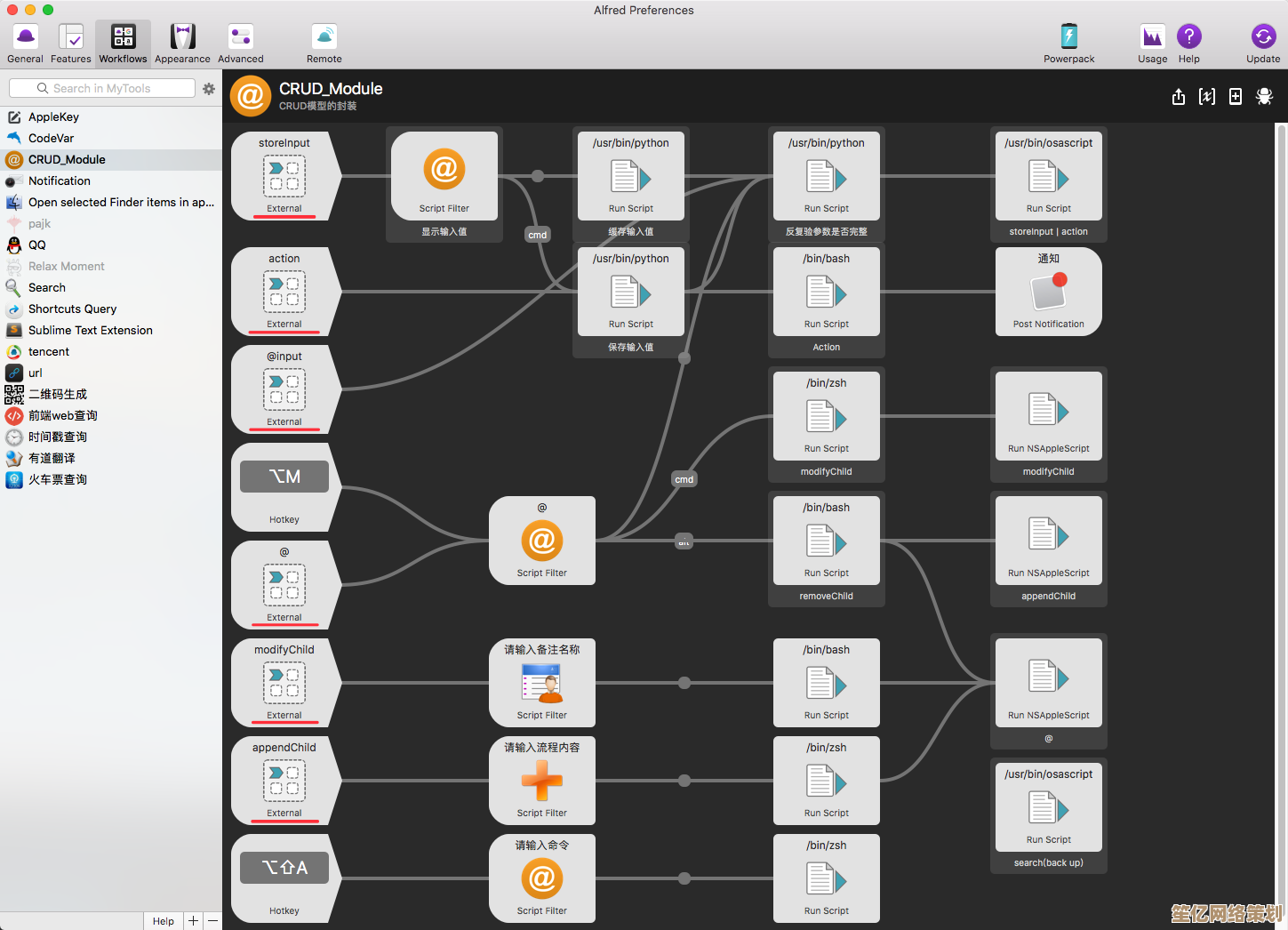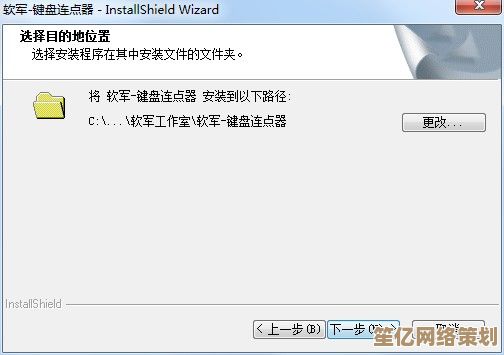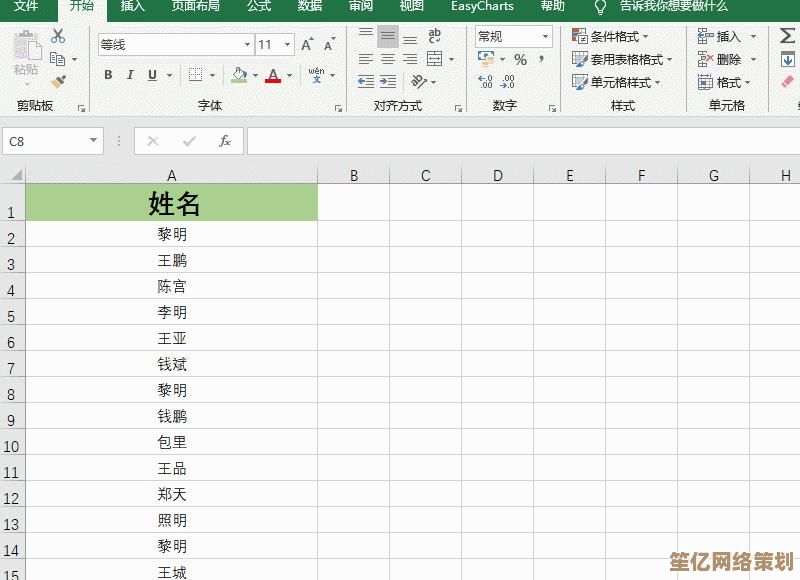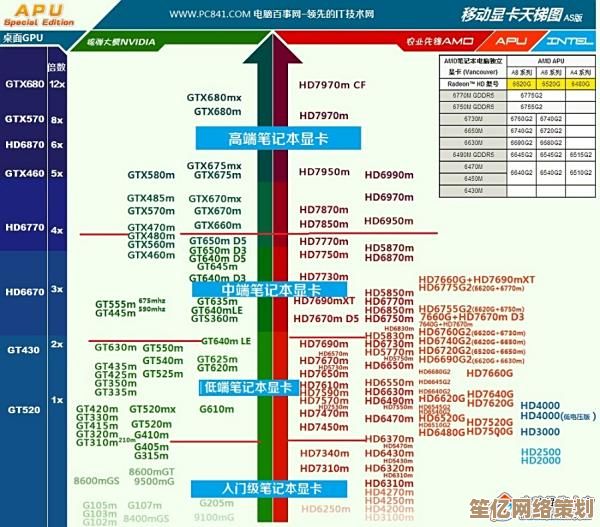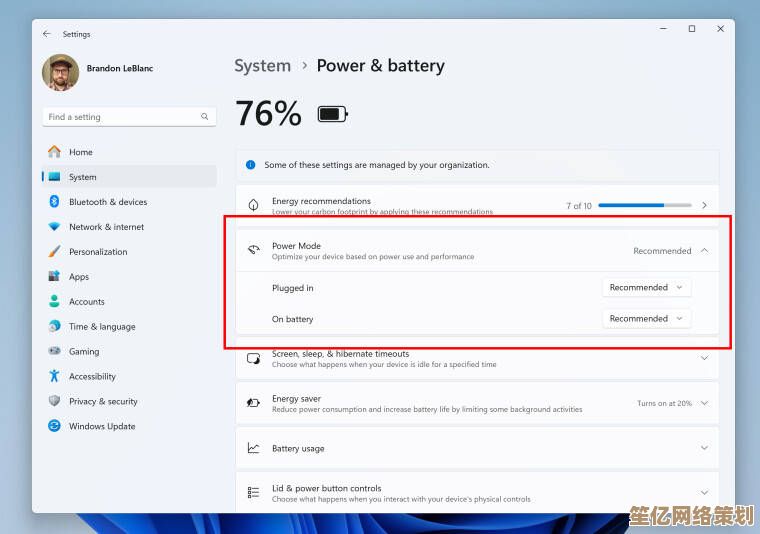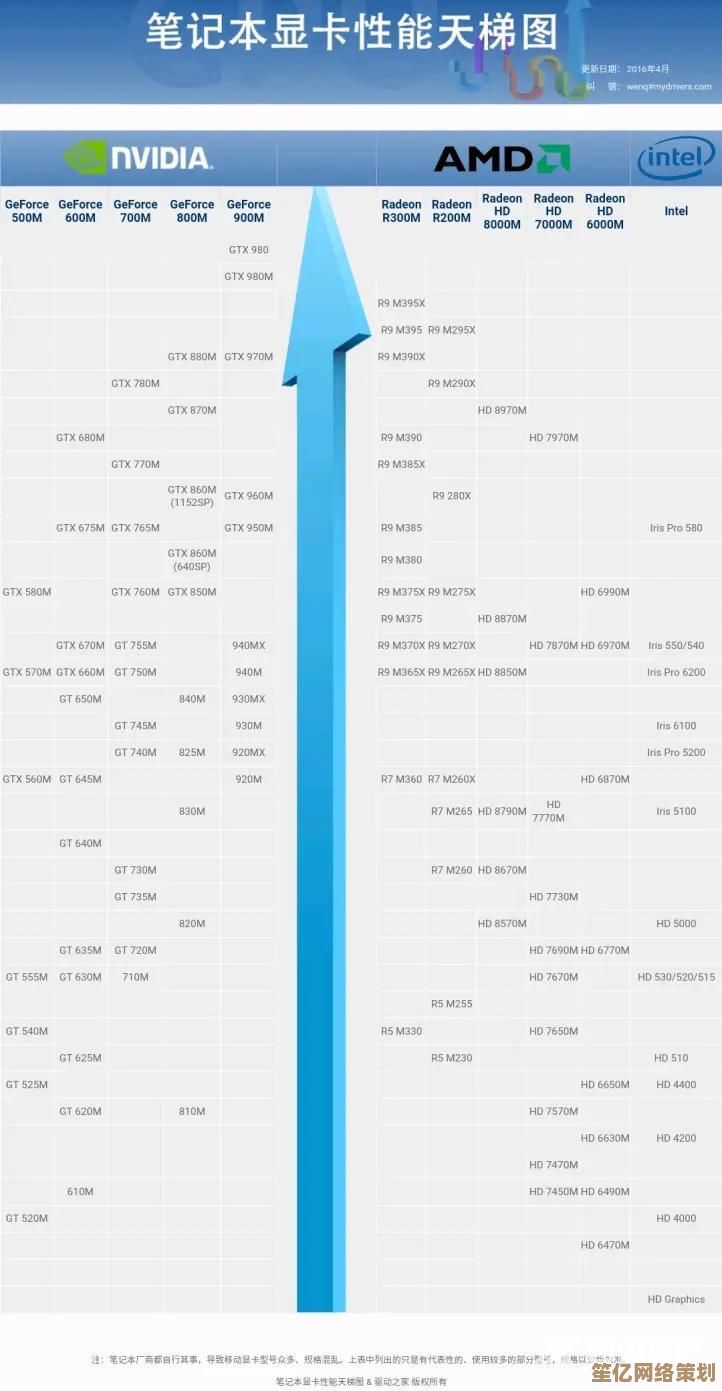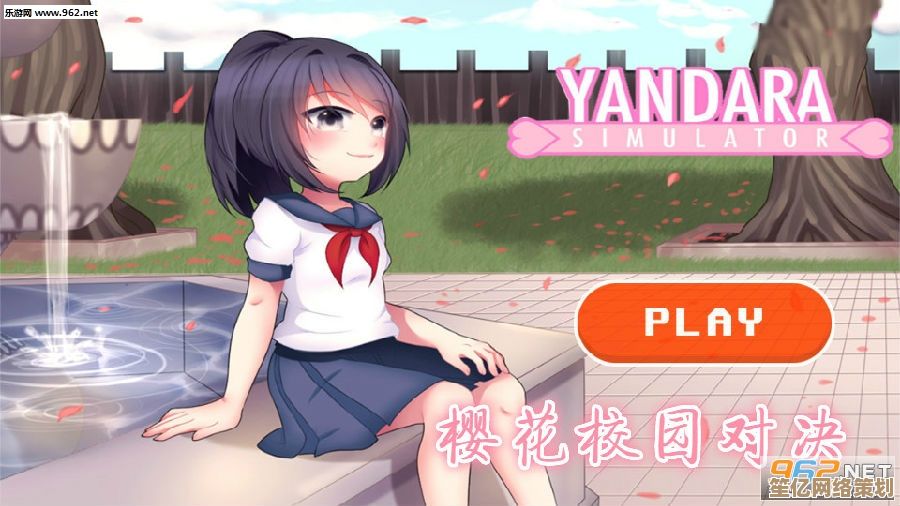Win10用户必看:手把手教你免费升级到Win11的详细指南
- 游戏动态
- 2025-10-11 09:15:17
- 1
行吧,既然你还在用Win10,咱俩唠唠,我猜你可能跟我之前一样,对Win11有种复杂的感觉——看别人用着新界面挺酷,但自己电脑右下角那个“此电脑符合升级条件”的小图标,点开又关掉,反复纠结:升不升?会不会卡?那些老软件还能用吗?
我上个月刚给我那台2018年的老联想Yoga升了级,说实话,动手前我对着微软的官方要求查了半天,那个什么“TPM 2.0”把我搞懵了,听起来像某种高科技武器,后来发现,其实很多电脑都支持,只是默认没开,我当时的反应是:“啥?还得进BIOS?听着就好麻烦……” 但真操作起来,其实就重启时狂按F2(也可能是Delete,因电脑而异),然后在那个全是英文的界面里找到一个叫“Security”的选项,把TPM从“Disable”改成“Enable”——搞定,整个过程比我装个杀毒软件还快。
第一步:别慌,先看看你电脑“够不够格”
最省事的办法是直接下载微软官方的“PC健康检查”工具,但说实话,这工具早期版本有点坑,明明电脑还行,它非说你不行,气得人想砸键盘,现在好多了,如果它说“符合要求”,恭喜你,后面基本是傻瓜操作,如果说不符合,也别急,八成是TPM没开,按我上面说的进BIOS看看。
第二步:升级的野路子与官道
官道就是等系统更新推送,但那个慢啊,像等一封远方来信,我性子急,直接用了微软官网的“Windows 11安装助手”,这个工具简直是小天使,下载后运行,它自动帮你检查、下载、备份(重要!),然后泡杯茶的功夫,回来就换了个新系统,界面变圆润了,开始菜单居中了我一开始不习惯,感觉像开别人的电脑,但用了两天发现,居中的设计反而让手不用挪那么远点开始键,有点合理。
哦对,还有一招更狠的:直接下载Win11的ISO镜像,用微软的Media Creation Tool做个U盘启动盘,这办法适合喜欢掌控感的人,或者电脑特别老、自动升级可能出幺蛾子的情况,我给我爸的老台式机就这么干的,虽然步骤多几步,但心里踏实。
升级后那点真实感受
刚升级完那半天,我有点后悔,感觉动画效果多了,偶尔拖窗口会轻微掉帧(我电脑是i5-8250U+8G内存,不算新),我心想:“完了,果然变卡了。” 但奇怪的是,用了一两天后,系统好像“适应”了,反而比Win10更流畅,特别是多任务切换,那个分屏功能真的香,写东西时左边文档右边浏览器,效率高了不少。
不过也有坑,我常用的一个老版PS插件死活装不上,提示不兼容,最后找了个替代方案才解决,所以如果你有特别老、特别冷门的生产力软件,升级前务必去软件官网查查兼容性,这是血泪教训。
到底升不升?
我的建议是:如果你的电脑是近五六年买的,日常就是办公、刷网页、看视频,别犹豫,升,新界面更现代,安全性也更好,但如果你是重度游戏玩家,或者依赖特定老旧专业软件,最好再观望一下,或者查清楚兼容性。
升级系统就像换新手机,刚开始总有点别扭,用顺了就觉得回不去了,反正免费的不是?大不了……呃,备份好资料,理论上还能滚回Win10,虽然我身边没人这么干过。
好了,啰嗦这么多,希望能帮你下决心,有啥问题评论区聊,我尽量回——毕竟现在我也是个“过来人”了。
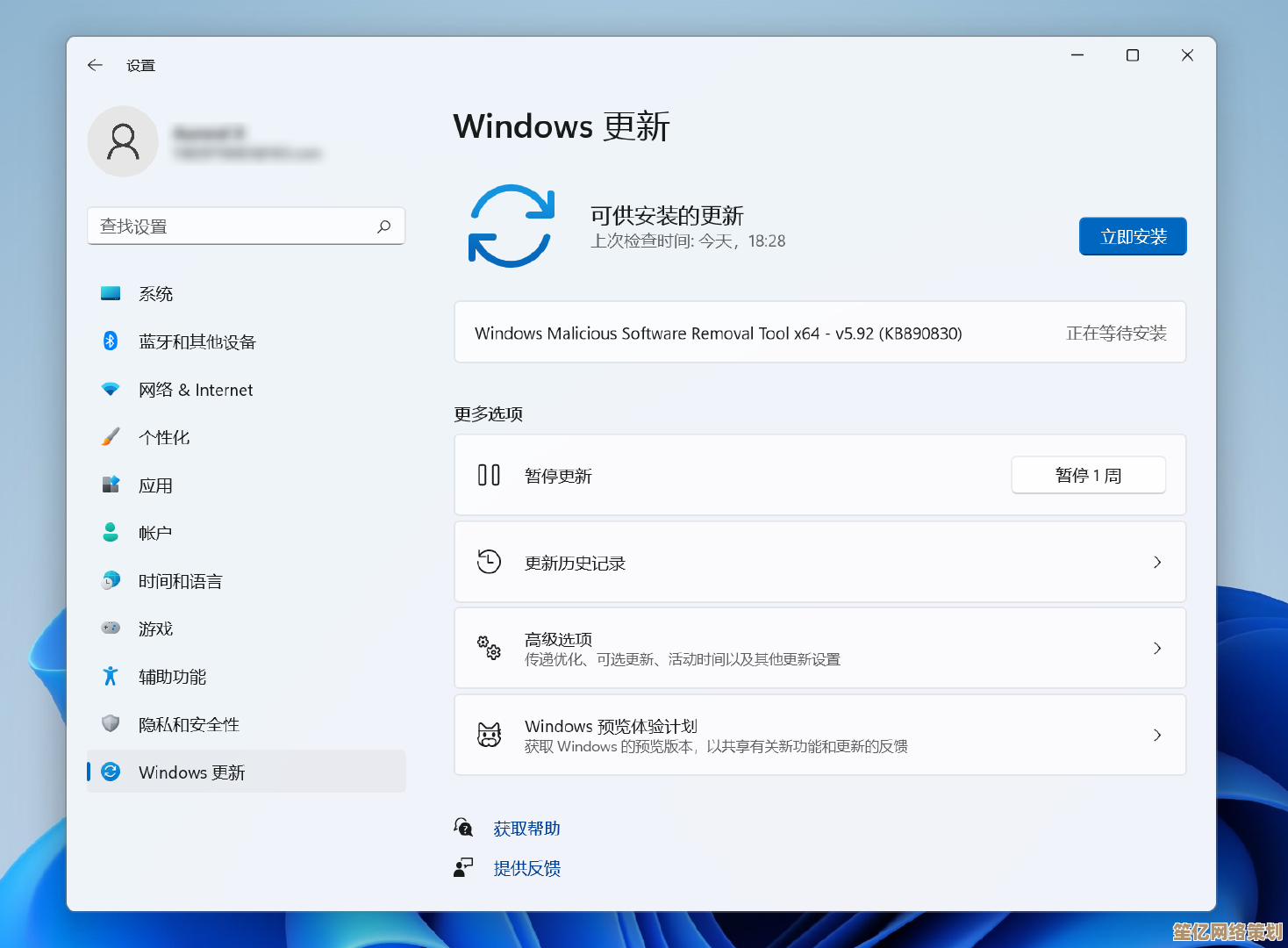
本文由巫友安于2025-10-11发表在笙亿网络策划,如有疑问,请联系我们。
本文链接:http://waw.haoid.cn/yxdt/23774.html